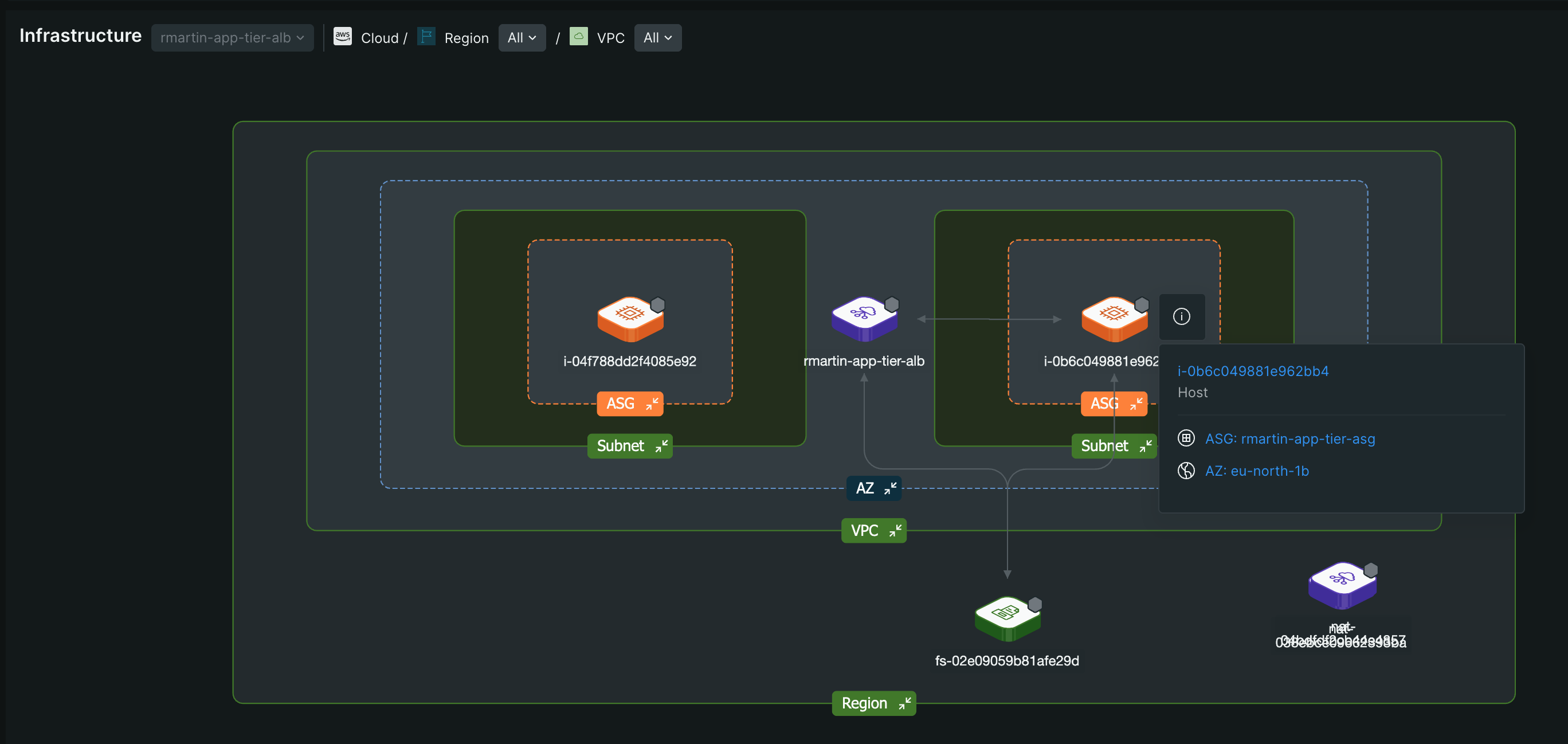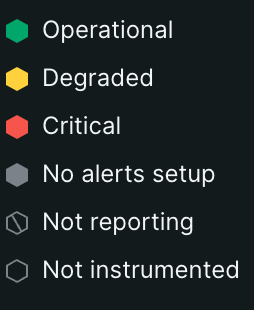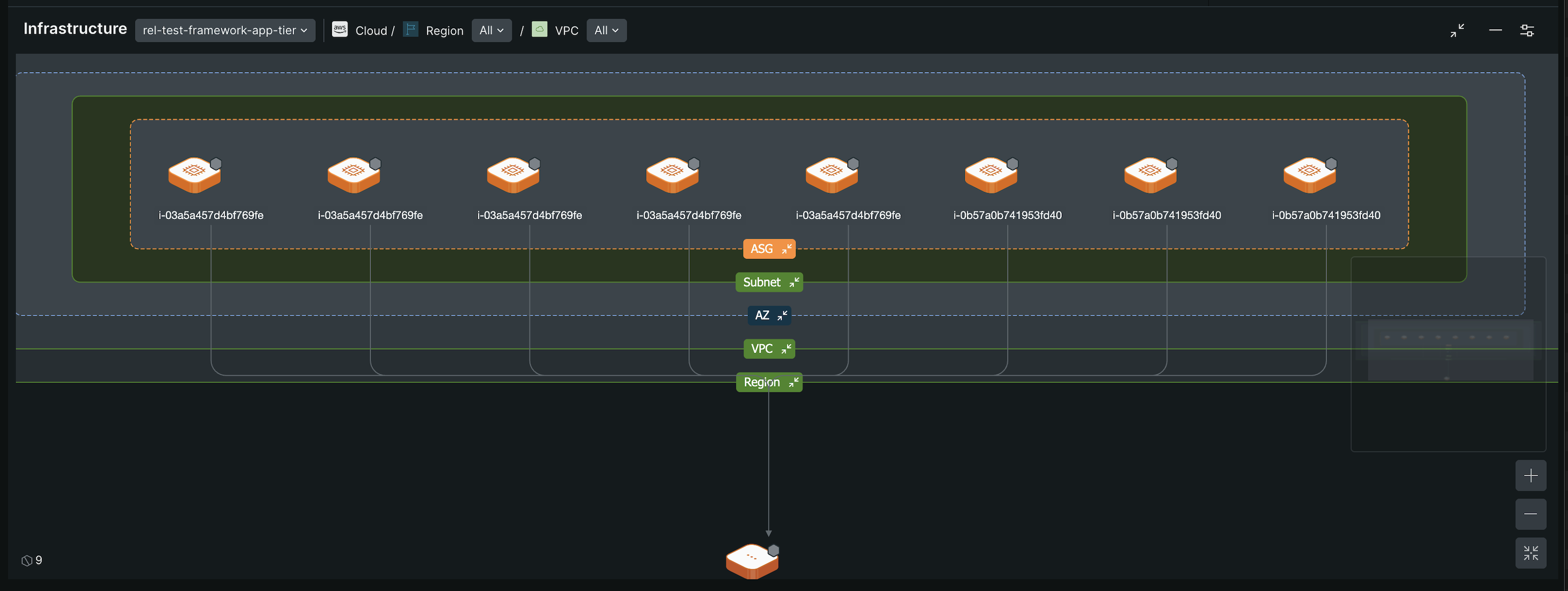Maps cloud 환경에 대한 통합된 시각을 제공하여 서비스 및 인프라를 원활하게 탐색하고 살펴볼 수 있도록 합니다. 이는 추적, 인프라 및 성능 데이터를 통합하여 일관된 경험을 제공하고 Service map 경험의 한계를 해결합니다.
종합적인 시각화: 모든 서비스와 인프라를 한 곳에서 보여주는 전체 디지털 환경을 확인하세요. 이 시각화 도구는 복잡한 아키텍처를 빠르게 파악하고 cloud 환경에 대한 정보에 입각한 결정을 내리는 데 도움이 됩니다.
자동 리소스 감지: 자동 검색 기능을 통해 지도는 새로운 리소스와 리소스 간의 관계를 자동으로 식별합니다. 이 기능을 통해 데이터가 항상 최신 상태로 유지되므로 cloud 환경에서 수동으로 데이터를 업데이트하고 변경 사항을 추적하는 데 필요한 시간과 노력을 줄일 수 있습니다.
서비스 맵(기존 버전) vs. 새로운 맵
기능 | 서비스 맵 | 지도 |
|---|---|---|
집중하다 | 한 번에 하나의 서비스를 보세요. | 여러 서비스에 대한 포괄적인 관점을 확보하여 전반적인 시스템에 대한 이해도를 높입니다. |
항해 | 개별 서비스 탐색 | cloud 토폴로지 전체와 AWS 리소스를 탐색하여 클라우드와 그 관계에 대한 전체적인 관점을 살펴보세요. |
그룹화 | 사용할 수 없습니다 | 단순화된 시각화와 관리를 위해 여러 레벨의 그룹으로 엔티티를 구성합니다. |
인프라 가시성 | 인프라에 대한 제한된 맥락. | AWS 및 cloud 리소스를 직접 검사하여 인사이트에 대한 심층적인 지원을 제공합니다. |
서비스 관계 | 서비스 간 직접적인 상호작용을 확인하세요. | 더 나은 의존성/종속성 관리를 위해 복잡한 결합 결합을 이해하세요. |
건강 상태 요약 | 기본 건강 지표 | 중요, 저하 또는 계측되지 않은 서비스에 초점을 맞추기 위해 상태별로 서비스를 필터링합니다. |
커스터마이징 | 기본 모양 설정 | 특정 요구 사항에 맞게 지도 보기 및 가장자리 스타일을 조정하여 명확성과 초점을 개선합니다. |
지도 접근을 위한 필수 조건
새로운 지도 기능을 사용하려면 다음 제품 기능 중 하나를 선택 해야 합니다. 자동으로 Maps 됩니다.
지도 구성 요소
서비스, 리소스, 팀 내의 관계를 시각화하고 상태를 보여주는 Maps 의 구성 요소에 대해 알아보세요.
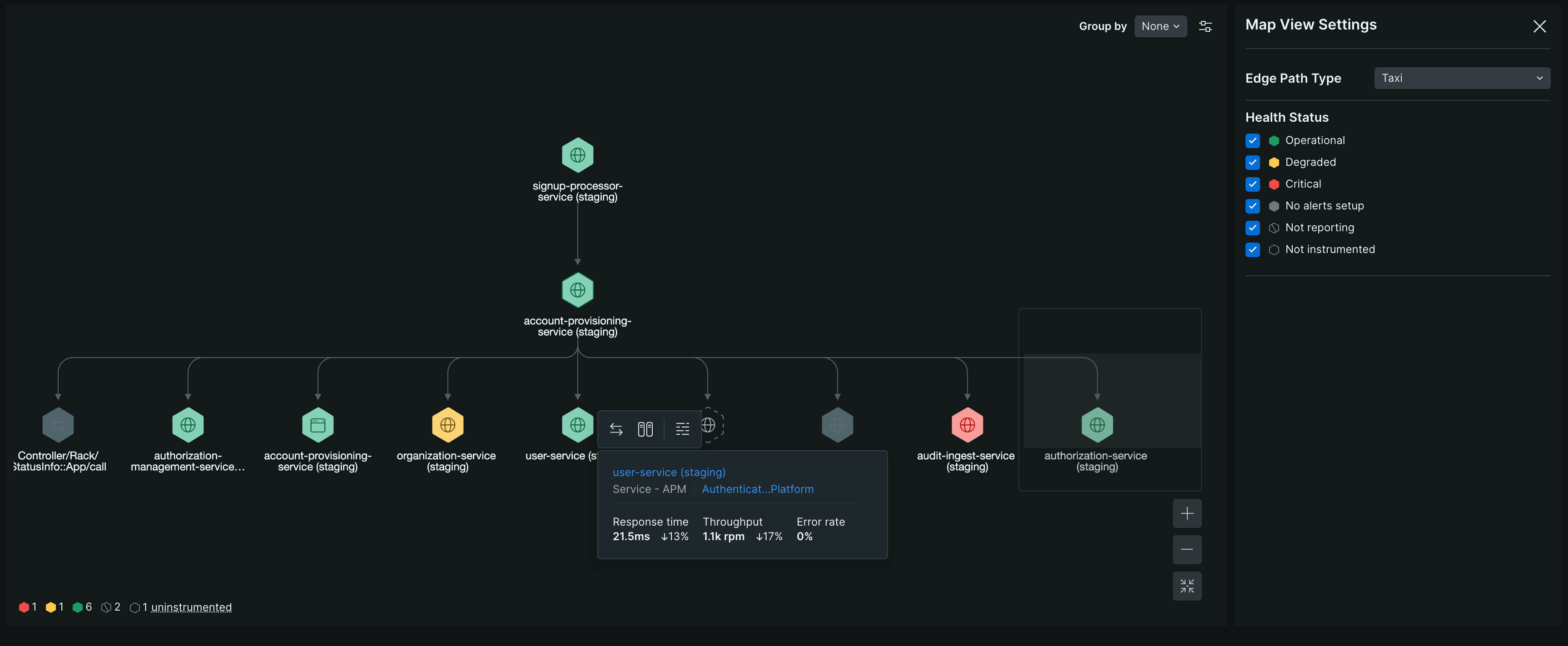
one.newrelic.com > All capabilities > APM & Services: 지도 보기.
요소 | 설명 |
|---|---|
초점 노드 | 지도를 여는 위치. 이는 바로 한 단계 떨어진 다른 대상과의 관계를 시각화하는 기준점 역할을 합니다. 해당 요소에 대한 자세한 내용을 보려면 중심 노드를 가리킨 다음 정보 아이콘을 선택하십시오. |
연결된 노드 | 연결된 노드는 중심 노드와 직접적인 관계를 가진 노드입니다. 그들은 중심 노드에서 한 단계 떨어진 곳에 나타납니다.
|
가장자리 | 에지는 노드 사이의 인바운드와 아웃바운드 관계를 설명합니다. 관계 유형과 데이터 흐름 방향을 보려면 모서리를 가리킵니다. Edge Path Type 드롭다운을 사용하여 Map View Settings 패널에서 가장자리 스타일을 변경할 수 있습니다. |
확대, 축소, 중앙 정렬 및 확대/축소 재설정 | 확대/축소 또는 중앙 정렬 및 확대/축소 수준을 재설정하여 지도 보기를 조정합니다. 노드가 기본 뷰포트 밖에 있는 경우 맵 축소판은 노드를 탐색하고 찾는 데 도움이 되는 간략한 개요를 제공합니다. |
건강 상태 요약 | 상태 요약은 색상으로 구분된 표시기와 개수를 사용하여 노드 상태에 대한 빠른 개요를 제공하며, 주의가 필요한 영역을 식별하는 데 도움이 됩니다. 할 수 있습니다. |
서비스 수준 가용성(SLA) 지표 | 노드의 가용성 비율이 SLA 값보다 낮아지면 SLA 표시기가 나타납니다. 표시기를 가리키면 현재 가용률이 백분율로 표시됩니다. SLA에 대한 자세한 내용은 참조하십시오. |
클러스터 | Cluster 는 관련 노드를 통합하여 맵을 단순화하는 노드의 논리적 그룹입니다. 최소 10개의 노드가 있을 때 클러스터가 형성됩니다.
|
노드
노드는 지도상의 모든 유형의 영역을 나타냅니다. 다양한 유형의 노드를 시각적으로 구분하고 노드의 상태 및 SLA를 파악하기 위해 맵에서는 다음과 같은 아이콘을 사용합니다.
마디 | 유형 |
|---|---|
 | 서비스, 마이크로서비스 및 내부 코드 |
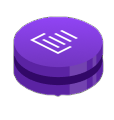 | 데이터 및 통합 |
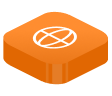 | 외부 서비스 |
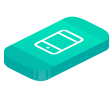 | 모바일 애플리케이션 |
 | 브라우저 애플리케이션 |
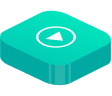 | 비디오 플레이어 |
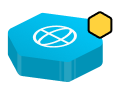 | 성능이 저하된 노드 |
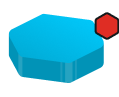 | 중요한 미지의 노드 |
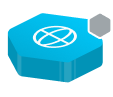 | 노드 보고 해제 |
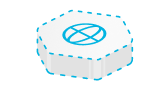 | 계측되지 않은 노드 |
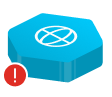 | SLA 지표가 떨어진 노드 |
지도 진입점
Maps 다양한 진입점을 통해 접근 가능한 일관된 경험을 제공합니다. 탐색할 엔티티 유형에 따라 서비스, 팀, 인프라 리소스, 워크로드 내 엔티티 관계 또는 동적 데이터 흐름을 표시하는 별도의 보기가 제공됩니다. 이 통합 접근 방식은 명확한 인사이드 서비스 보호, 보호 의존성/종속성, 팀 운영 및 데이터 흐름을 제공합니다.
중요
Maps Distributed tracing 및 Auto-Discovery 사용하면 인체 간의 통합된 관계가 제공됩니다. Distributed tracing 또는 Auto-Discovery 활성화하지 않아도 Maps 계속 작동하지만, 보다 효과적이고 일관된 환경을 위해서는 이러한 기능을 활성화하는 것이 좋습니다.
사용 Maps
Maps의 기능과 구성 요소를 사용하면 다음과 같은 방법으로 cloud 환경을 탐색하고 관리할 수 있습니다.